İlan
Bilgisayarınız boştayken ekranınızı etkin durumda bırakıyorsanız, enerji harcıyorsunuz demektir. İster paradan tasarruf etmek isterse de dizüstü bilgisayarınızın pil ömrü Dizüstü Bilgisayar Pil Sağlığını Analiz Etmek için En İyi 6 AraçDizüstü bilgisayarınızın piline dikkat ediyor musunuz? İşte dizüstü bilgisayarınızın pil ömrü ve sağlığının üstünde kalmak için en iyi araçlar. Daha fazla oku , seçim yapabileceğiniz birçok seçenek var. Güç israfını gidermek için manuel ve otomatik çözümlere değineceğiz.
Monitörünüzü Manuel Olarak Kapatma
Enerji tasarrufu yapmanın en basit yolu, monitörünüzü kullanılmadığı zamanlarda manuel olarak kapatmaktır. Çoğu kullanıcı, ekranı bilgisayar kulesine ayrı olarak kapatmanıza izin veren fiziksel bir düğmeye sahip olacağından, masaüstü kullanıcıları için bu daha kolay olamazdı.

Ancak, aynı işlev birçok dizüstü bilgisayarda mevcut değildir. Markanıza ve modelinize bağlı olarak, cihazınızdan biriyle ilişkilendirilen manuel bir ekran kapatma komutu olabilir.
fonksiyon tuşları. Dizüstü bilgisayarınız için bunun doğru olup olmadığını öğrenmenin en iyi yolu, belgelere başvurmaktır. veya cihazın ürün adı ile "işlev tuşları" ifadesinin web aramasını yapmak için kullanılır.Dizüstü bilgisayarınız bu tür bir işlevsellik sunmuyorsa endişelenmeyin - bu sorun için birçok yazılım çözümü vardır.
Dizüstü Bilgisayarınızın Güç Planı Ayarlarını Yapma
Dizüstü bilgisayar kullanıcılarının ekranlarının güç kullanımını masaüstü kullanıcılarından daha yakından takip etmek için daha fazla nedeni vardır; eğer ekranın gereksiz yere pil ömrü tüketmek Dizüstü Bilgisayarınızın Pil Ömrünü Artıracak Dört Donanım Yükseltmesi Daha fazla oku , PC'nize en çok ihtiyaç duyduğunuzda herhangi bir ücret kalmayabilir. Neyse ki, ekran ayarlarınızı yapmak ve bunun olmamasını sağlamak çok zor değil.
Bunu yapmak için, Kontrol Paneli ve şuraya git Donanım ve Ses> Güç Seçenekleri ve ardından Plan Ayarlarını Değiştir çalıştırdığınız güç planı için.
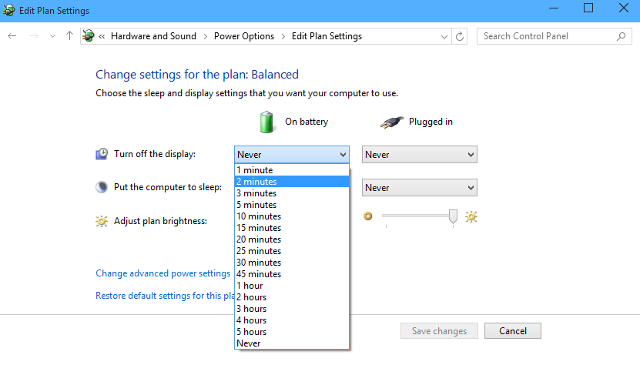
Burada iki önemli ayar bulacaksınız; ekranın ne zaman kapatılacağı ve ekran parlaklığının ne zaman ayarlanacağı. Her ikisi de kendi zevkinize göre özelleştirilmelidir, ancak ekranınız kapanmadan önce daha kısa bir süre ve daha düşük bir sönük parlaklık, enerji ve pil tasarrufu açısından en büyük etkiyi verecektir hayat.
Ayrıca, bilgisayarınızı uyku moduna geçirin Windows 7 Güç Seçenekleri ve Uyku Modları AçıklamasıWindows 7 piyasaya çıktığında, Microsoft'un satış noktalarından biri, pilinizin daha uzun süre dayanmasına yardımcı olacak şekilde tasarlanmış olmasıydı. Kullanıcıların gerçekten fark edeceği ana özelliklerden biri, ekranın daha önce kararmasıdır ... Daha fazla oku belirli bir süre sonra, ancak bunun ekrandan daha fazlasını etkileyeceğini unutmayın.
Ekran Koruyucunuzu Devre Dışı Bırakın
Bir sürü var ekran koruyucu için yararlı uygulamalar Ekran Koruyucu Kullanmanın 10 Yaratıcı Yolu Daha fazla oku ancak bilgisayarınızın enerji kullanımını azaltmasına yardımcı olmak için fazla bir şey olmaz. Tamamen kapatmak için masaüstünüzdeki boş bir alanı sağ tıklayıp Kişiselleştir. Ardından, Ekran koruyucusu pencerenin sağ alt kısmında.

Bu pencereden, (Yok) Ekran koruyucu açılır menüsünden seçilmelidir. Ardından, kısa bir süre işlem yapılmadığında ekranınızı kapatmak için yukarıdan gelen talimatları izleyin. ekran kapanıyor Windows'da Ekranınızı Kapatmanın En Hızlı YollarıKullanmadığınızda ekranınızı kapatın. Enerji ve pil ömründen tasarruf sağlayacaktır. Windows'ta ekranınızı kapatmanın en uygun yollarını size gösteriyoruz. Daha fazla oku , ekran koruyucunuzu kapatarak hiçbir avantaj elde edemezsiniz.
Masaüstünüzde Kısayol Oluşturma
Makinenizde fiziksel bir düğme yerine, bilgisayar monitörünüzü hızlı bir çift tıklamayla kapatmanıza olanak tanıyan bir Masaüstü kısayolu oluşturabilirsiniz. İlk olarak, adlı bir yardımcı programı indirmeniz gerekir NirCmd görsel bir arayüze ihtiyaç duymadan bir dizi temel görevi gerçekleştirmenize olanak tanır.
NirCmd'i indirip çıkardıktan sonra, Masaüstünüze gidin ve bir Yeni Kısayol. NirCmd'yi çıkardığınız konuma göz atın, tırnak içine koyun ve komutu ekleyin cmdwait 1000 monitör kapalı aşağıdaki ekran görüntüsünde olduğu gibi.
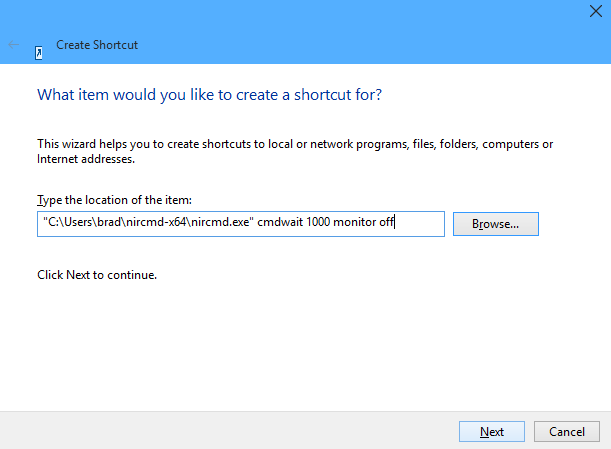
Kısayola "Güç Kapatma Monitörü" gibi mantıklı bir ad verin ve hazırsınız. Ardından kısayola sağ tıklayıp Özellikleri menüsünü daha da özelleştirmek için. Kullandığı simgeyi değiştirmek, Masaüstünüzdeki diğer içeriklerden farklı olmasını sağlamak için iyi bir yoldur.
Ancak, işleri kendiniz üzerinde gerçekten kolaylaştırmak istiyorsanız, klavye kısayolu ayarla Klavye Kısayollarıyla Yalnız GezinmeÇok sayıda klavye kısayolu biliyor olabilirsiniz, ancak fareniz olmadan Windows'da dolaşabileceğinizi biliyor muydunuz? İşte böyle. Daha fazla oku . Bu, basit bir tuş kombinasyonu kullanarak monitörünüzü istediğiniz zaman kapatmanıza izin verir - hatırlanması kolay bir şey kullanmayı unutmayın, bu başka bir işlev için zaten kullanılmaz.
ScreenOff'u İndirin ve Yükleyin
Ekran kapalı herhangi bir Windows bilgisayarından monitörünüzü veya ekranınızı kapatmanın kolay bir yoludur. Minik 13KB aracını indirip çıkardıktan sonra, Masaüstünüze yerleştirebileceğiniz bir kısayolunuz olur. Ekranınızı kapatmak istediğinizde, bu kısayolu çift tıkladığınızda kapanacaktır.

ScreenOff'u kullanmanın avantajı, tamamen taşınabilir olmasıdır; kurulum gerektirmez ve çalışmaya başlamak için herhangi bir .NET Framework güncellemesini indirmesine gerek yoktur. Bu, yönetici haklarına sahip olmadığınız bir iş bilgisayarında kullanabileceğiniz veya hatta bir USB sürücüsünde tutabileceğiniz anlamına gelir, böylece ihtiyacınız olduğunda işlevselliğe erişebilirsiniz.
Monitörünüzün güç kullanımını azaltmak için harika bir yazılımınız var mı? Bilgisayarlarını biraz daha enerji verimli hale getirmek isteyen herkes için bir ipucunuz var mı? Aşağıdaki yorumlar bölümünde bunu bize bildirin.
İngiliz yazar şu anda ABD'de yaşıyor. @Radjonze aracılığıyla Twitter'da beni bul.


